2021 年、スポティファイ は米国の無料ユーザーとプレミアム ユーザーの両方にリアルタイム歌詞機能を初めて展開しました。この機能をアプリに組み込むために、Spotify は歌詞をホストする会社 Musixmatch と協力しました。これらは、選択した曲を再生し、画面の一番下までスクロールすると見つかります。曲が再生されると、画面に表示される歌詞が歌手とリアルタイムで一致します。
ただし、ユーザーにとっての よくある問題 は、歌詞機能を動作させないことです。これは、機能の仕組みについての誤解から、古いアプリ、ストレージ容量の不足、またはその他の理由まで、さまざまな要因が原因である可能性があります。歌詞機能を使用しようとしてうまくいかない場合は、ここでいくつかの修正を試して、お気に入りの曲を聴くことに戻ってください。
Spotify の歌詞の仕組み
曲の再生を開始して歌詞が表示されないことに気付いた場合、それは実際には Spotify の問題ではない可能性があります。プラットフォーム上の歌詞はサードパーティの Musixmatch によって提供されており、音楽で利用できる歌詞のライブラリがあります。ただし、このライブラリには、Spotify で歌詞を見つけようとしている曲が含まれていない可能性があります。
アーティストや出版社は、Musixmatch を通じて自分の音楽に歌詞を追加するため、誰でも曲に歌詞を追加することはできません。残念ながら、これらの歌詞が追加されるまで、Spotify で曲を再生するときに表示されません。ただし、比較的主流の曲、または以前に歌詞があったことがわかっている曲を再生している場合は、トラブルシューティングで問題を解決できる可能性があります。
ログアウトして再度ログイン
最初に試す必要がある方法は、Spotify アカウントからログアウトし、再度ログインすることです。このプロセスは、Spotify スマートフォン アプリを使用しているかデスクトップ アプリを使用しているかによって異なります。
iPhone/Android でログアウトして再度ログインするには:
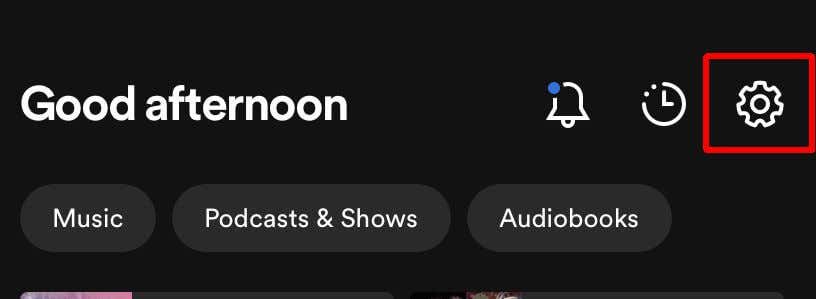
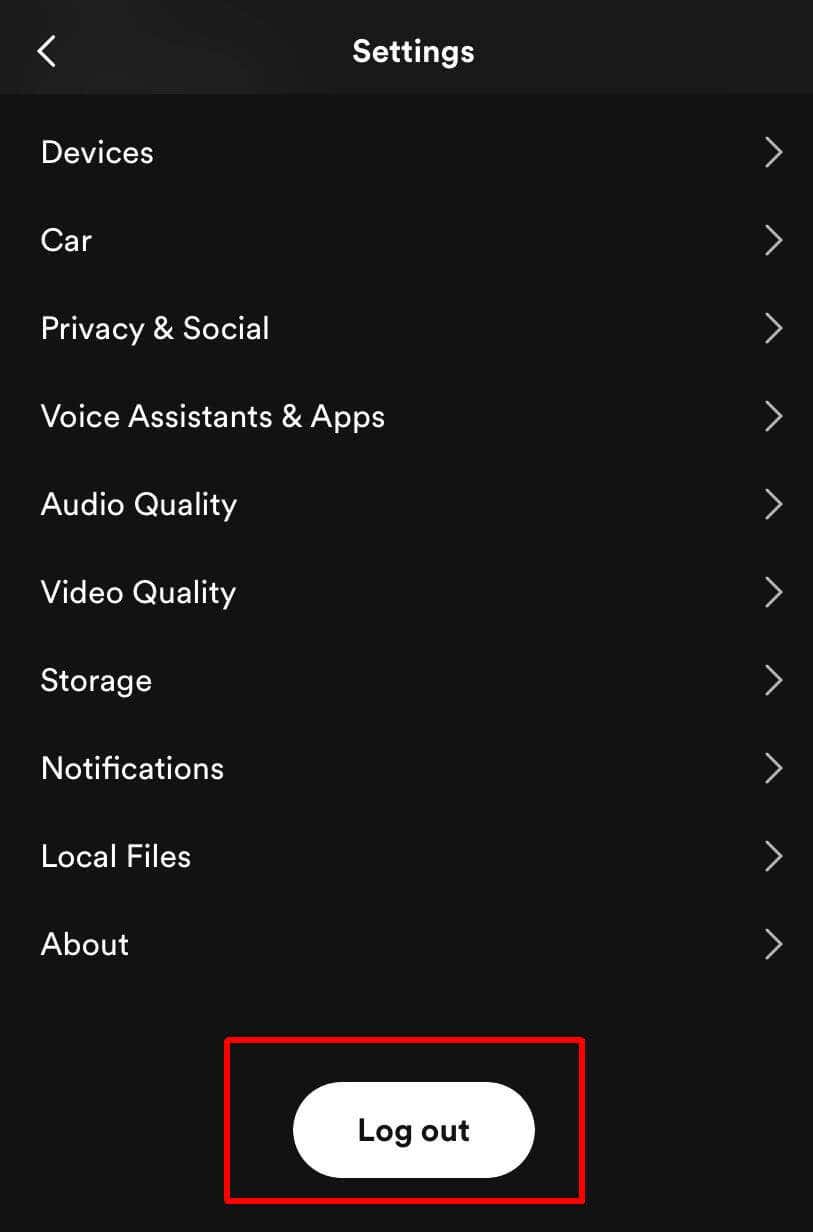 .
.デスクトップからログアウトして再度ログインするには:
曲に移動し、歌詞機能が再び機能することを確認します。
Spotify をアンインストールして再インストールする
ログアウトして再度ログインしても問題が解決しない場合は、Spotify アプリを完全にアンインストールして再ダウンロードする必要がある可能性があります。これは特にモバイル アプリ向けです。
iPhone でこれを行うには:
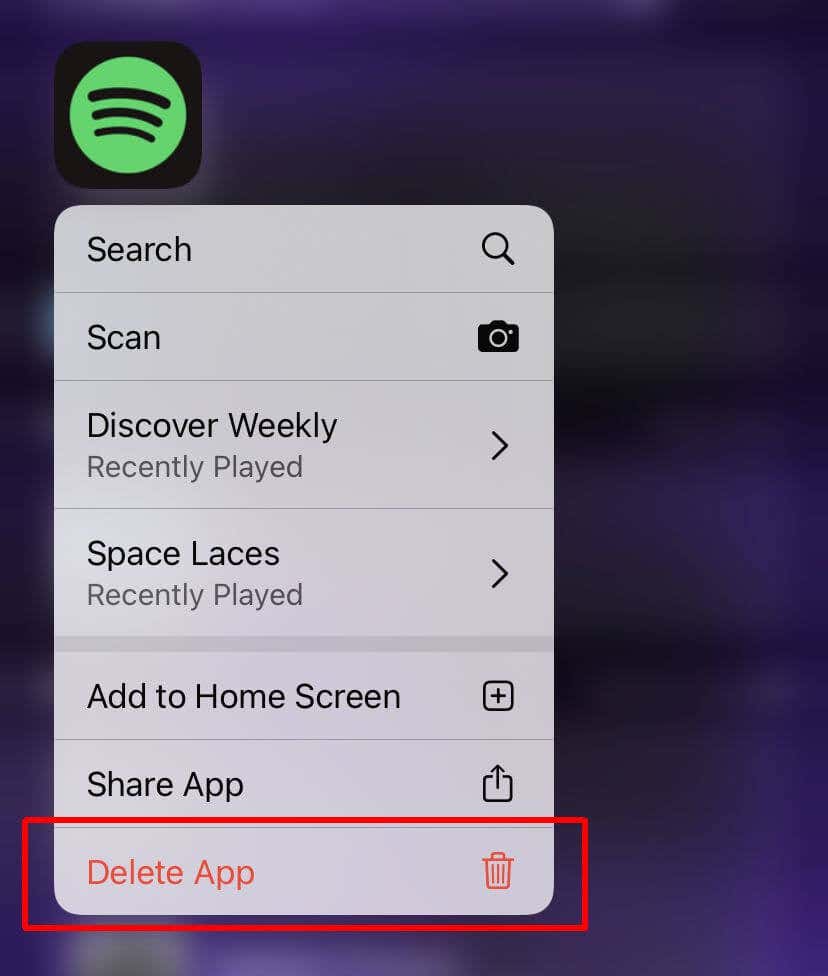
Android の場合:
次に、Spotify を開いて再度ログインします。歌詞のある曲を再生して、歌詞が表示され、正しく機能することを確認してください。
ダウンロードした曲を削除する
Spotify モバイル アプリに大量の ダウンロードした曲 がある場合、この量のデータにより機能に問題が発生する可能性があります。これに対処するには、ダウンロードしたいくつかの曲またはプレイリストを削除してみてください。
iPhone/Android でこれを行うには:
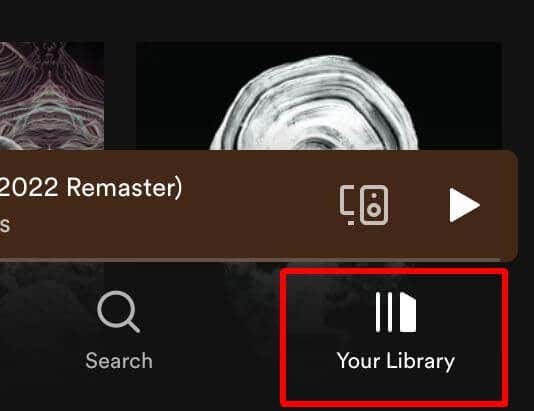
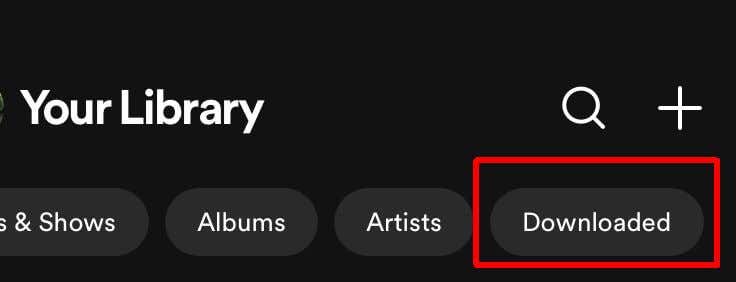
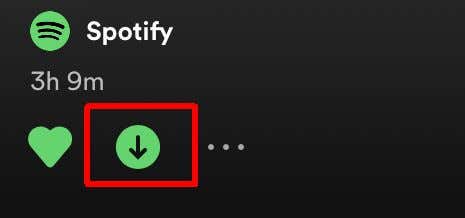
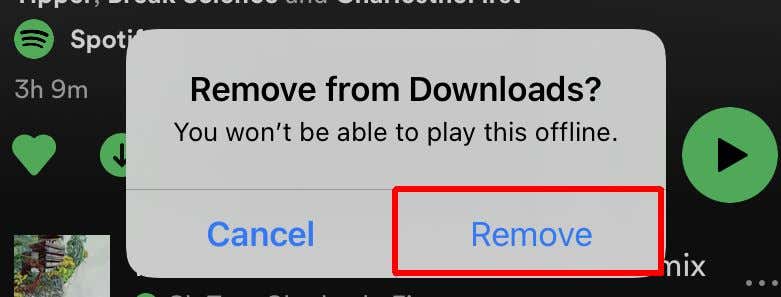
その後、曲がライブラリから削除され、一部のデータが解放され、Spotify が少しスムーズに動作できるようになります。
Spotify で歌詞が復活しました
これらのヒントに従うことで、Spotify で歌詞機能を取り戻すことができるはずです。お気に入りの曲や聞いたばかりの新しい曲の歌詞を学ぶのに最適な機能です。まだ歌詞が公開されていない曲に遭遇した場合、データベースに追加されるのは時間の問題かもしれないので、希望を失わないでください。
.